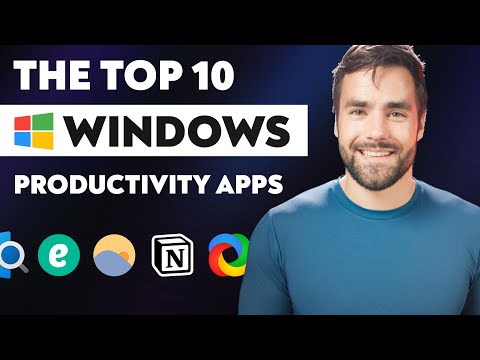Ja esat konfigurējis savu Windows sistēmu, ļaujot tikai viedkarti pieteikties, un jums ir nepieciešams traucējummeklēšana dažiem Viedkartes pieteikšanās problēmas kas var rasties datora lietotājiem, tad jums ir jāmaina šis iestatījums un jāparaksta parole, lai pieteiktos, lai jūs varētu saņemt problēmu. Viedkartes ir pārnēsājams, drošs un neaizsargāts veids, kā nodrošināt drošības risinājumus tādiem uzdevumiem kā klienta autentifikācija, pierakstīšanās domēnos, kodu parakstīšana un e-pasta nodrošināšana. Jūs varat izmantot viedkartes, lai arī pieteiktos uz saviem Windows 7/8 datoriem.

Mainīt viedkartes pieslēgšanos paroli pieteikšanās
1. Vispirms piesakieties sistēmā Windows Drošais režīms, to var panākt, nospiežot taustiņu F8, kamēr dators tiek startēts.
2. No pieejamajām iespējām izvēlieties Drošais režīms ar tīklu un hit Ievadiet. Pēc tam piesakieties datorā, izmantojot administratīvos akreditācijas datus.
3. Nospiediet Windows atslēga + R kombinācija, tips Regedt32.exe iekš Palaist Dialoglodziņā un nospiediet Enter, lai atvērtu Reģistra redaktors.
4. Pāriet uz šo atslēgu:
HKEY_LOCAL_MACHINESoftwareMicrosoftWindowsCurrentVersionPoliciesSystem

5. Šīs vietas labajā rūtī jūs atradīsit nosaukumu DWORD scforceoption. Tā kā jūsu dators atļauj tikai viedkartes pieteikšanos, DWORD parāda Vērtības dati ir vienāds ar 1.

Tagad ievadiet 0 nevis 1 un noklikšķiniet labi. Veicot šo darbību, jūs tagad būsiet konfigurējis datoru, lai atļautu paroli pieteikties.
Restartējiet datoru un piesakieties, izmantojot savu paroli.
Ņemiet vērā, ka šie iestatījumi tiks atiestatīti uz noklusējuma iestatījumu, kas ir vērtība "1", pēc 90 minūtēm, kad notiek nākamā grupas politikas atsvaidzināšana. Tādēļ jums ir 90 minūšu logu, lai novērstu viedkartes problēmu. Pēc šī perioda jūs vai jūsu lietotāji nevarēsit pieteikties, izmantojot savas paroles. Viņiem būs jāizmanto viedkartes. Šis ir drošības pasākums, kas nodrošina, ka lietotāji izmanto tikai savas viedkartes. Jūs varat apmeklēt TechNet, ja jums nepieciešama palīdzība viedkaršu problēmu novēršanā.